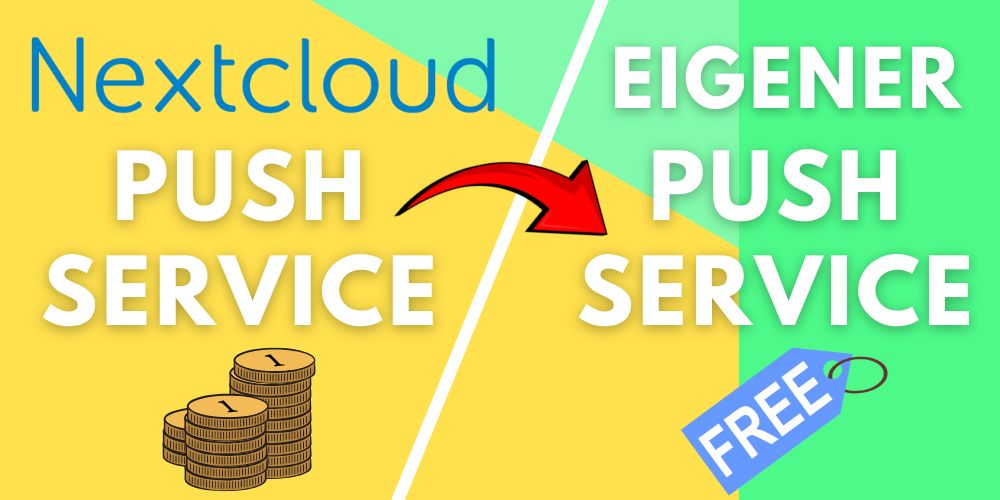Nextcloud hat kürzlich begonnen, den Druck auf die Lizenzierung der Nextcloud Enterprise Lizenz für den Push-Service zu erhöhen, was insbesondere bei kleinen Unternehmen und Schulen für Unmut sorgt. Die von der Nextcloud GmbH bereigetstellten Push Server sollte gemäß der Fair Use Policy nur von Nextcloud Community Instanzen mit maximal 500 Usern verwendet werden.
Sichtbar ist diese Meldung z.B. in neuen Nextcloud Versionen direkt bei der Login Seite mit der Meldung:
Diese Community-Version von Nextcloud wird nicht unterstützt und sofortige Benachrichtigungen sind nur begrenzt verfügbar.
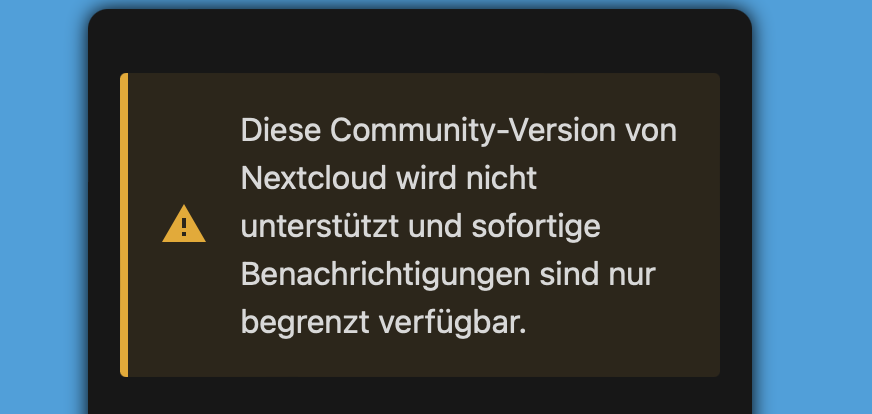
Oder auch als angemeldeter Admin im Backend
Es gibt einige Fehler bei deiner Systemkonfiguration.
Die Nextcloud GmbH sponsert ein kostenloses Push-Benachrichtigungs-Gateway für Privatanwender. Um einen guten Service zu gewährleisten, begrenzt das Gateway die Anzahl der Push-Benachrichtigungen pro Server und das Limit wurde für diesen Server erreicht. Für Unternehmensbenutzer steht ein besser skalierbares Gateway zur Verfügung. Weitere Informationen findest du in der Dokumentation

Der neue Kostenrahmen kann sich für einige Nutzer als teurer Spaß herausstellen. Zum Glück gibt es eine Möglichkeit, diese Lizenzkosten einzusparen, indem man einen lokalen Push-Service einrichtet statt auf die offiziellen von Nextcloud bereitgestellten Server zurück zu greifen.
In diesem Artikel zeigen wir Ihnen, wie Sie Ihren eigenen Push-Service einrichten können, um unabhängig der von Nextcloud kostenpflichtiger Lizenz zu bleiben.
Was ist der Nextcloud Push-Service?
Der Push-Service ist ein essenzieller Bestandteil von Nextcloud, der Benachrichtigungen in Echtzeit auf Geräte wie Smartphones, Tablets und Computer sendet. Mit der Änderung des Lizenzmodells wurde dieser Dienst jedoch kostenpflichtig für Nutzer, die mehr als nur grundlegende Funktionen benötigen oder eine größere Benutzerbasis haben.
Warum einen lokalen Nextcloud Push-Service einrichten?
Die Vorteile eines lokalen Push-Service liegen auf der Hand:
- Kostenersparnis: Keine zusätzlichen Lizenzkosten.
- Datenschutz: Alle Daten bleiben auf Ihren eigenen Servern.
- Unabhängigkeit: Sie sind nicht auf externe Anbieter angewiesen.
- Flexibilität: Sie können den Push-Service an Ihre spezifischen Anforderungen anpassen.
Voraussetzungen für die Installation eines lokalen Push-Service:
Bevor Sie beginnen, sollten Sie sicherstellen, dass folgende Voraussetzungen erfüllt sind:
- Ein laufender Nextcloud-Server
- Ein funktionierender Redis-Server
- Zugriff auf die Serverumgebung (root oder sudo-Rechte).
- Grundkenntnisse im Umgang mit Terminal und Serverkonfiguration.
Brauchen Sie Hilfe bei der Einrichtung oder Betreuung Ihrer Nextcloud?
Als einer der führenden Dienstleister zum Thema Nextcloud in der DACH Region stehen wir Ihnen mit unserer Expertise zur Seite. Ob Installation, Konfiguration, Migration, Wartung oder Monitoring – unser Team bietet maßgeschneiderte Lösungen, die genau auf Ihre Anforderungen abgestimmt sind. Kontaktieren Sie uns für eine unverbindliche Beratung und lassen Sie uns gemeinsam Ihre Nextcloud-Umgebung optimieren!
Einrichtung des Push-Service:
Zuerst muss die Nextcloud-APP Push Client als Webserver-User installiert/aktiviert werden.
sudo -u www-data php /var/www/nextcloud/occ app:install notify_pushAnschließend muss ein systemd Service angelegt werden:
vi /etc/systemd/system/notify_push.serviceAchtung! Bitte die Nextcloud URL & Document Root anpassen!
[Unit]
Description = Push daemon for Nextcloud clients
StartLimitIntervalSec=500
StartLimitBurst=5
[Service]
Environment=PORT=7867
Environment=NEXTCLOUD_URL=https://ihre.domain.de
ExecStart=/var/www/nextcloud/apps/notify_push/bin/x86_64/notify_push /var/www/nextcloud/config/config.php
User=www-data
Restart=on-failure
RestartSec=5s
[Install]
WantedBy = multi-user.targetNun kann der Dienst aktiviert werden.
systemctl enable --now notify_pushStatus prüfen:
service notify_push statusWenn der Dienst läuft wird das Setup via occ gestartet:
sudo -u www-data php /var/www/nextcloud/occ notify_push:setup https://ihre.domain.de/pushWebserver anpassen:
NGINX:
Bearbeiten Sie die Konfigdatei Ihres Nextcloud vHosts und ergänzen Sie den Block /push:
location ^~ /push/ {
proxy_pass http://127.0.0.1:7867/;
proxy_http_version 1.1;
proxy_set_header Upgrade $http_upgrade;
proxy_set_header Connection "Upgrade";
proxy_set_header Host $host;
proxy_set_header X-Forwarded-For $proxy_add_x_forwarded_for;
}Laden Sie nun die neue Konfiguration:
systemctl reload nginxApache:
Aktivieren Sie die entsprechenden Module:
sudo a2enmod proxy
sudo a2enmod proxy_http
sudo a2enmod proxy_wstunnelErgänzen Sie Ihren vHost um die entsprechenden Einträge:
ProxyPass /push/ws ws://127.0.0.1:7867/ws
ProxyPass /push/ http://127.0.0.1:7867/
ProxyPassReverse /push/ http://127.0.0.1:7867/Laden Sie nun die neue Konfiguration:
systemctl reload apache2Caddy:
Ergänzen Sie Ihre Caddyfile um diesen Block:
handle_path /push/* {
reverse_proxy http://127.0.0.1:7867
}Fertig. Nun benötigen Sie auch keine Enterprise Version von Nextcloud, sparen sich die Lizenz und haben mit dem lokalen Push-Service die volle Kontrolle über Ihre Daten.
Viel Spaß beim Kosten sparen.
Wenn wir Sie bei der Einrichtung des lokalen Nextcloud Push Servers unterstützen dürfen, dann nehmen Sie gerne Kontakt auf.
Lust auf mehr?
Auf unserem Blog finden Sie weitere Tutorials und nützliche Beiträge zu allerlei Themen Rund um Linux, Firewalls, Hosting, Backups, Nextcloud uvm.